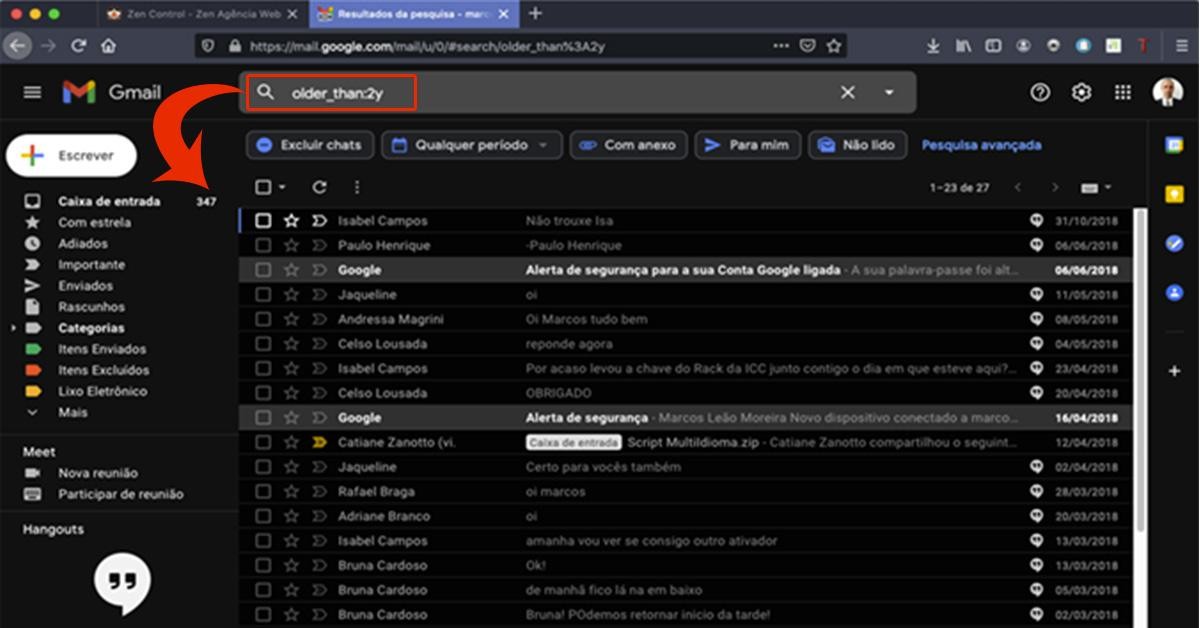Pesquisa Avançada no Gmail
A Google oferece aos seus utilizadores um serviço de e-mail com grande capacidade de armazenamento, mas que não é ilimitado. Se for um utilizador que não apaga os e-mails, poderá começar a ficar com problemas de espaço.
Para estes casos, ou para quem simplesmente pretende fazer uma limpeza das mensagens mais antigas, existem comandos de pesquisa avançada que lhe irão permitir selecionar estes e-mails de uma forma muito simples e rápida.
Certamente que já utilizou ou pelos menos reparou na barra de pesquisa que existe na sua conta de e-mail da Google. Esta barra permite fazer pesquisas por toda a sua caixa de mensagens. Pesquisas por contatos, por assuntos, palavras… para que facilmente encontre o e-mail que procura.
Mas para esta pesquisa, a Google oferece alguns comandos que servem de “operadores de pesquisa avançada”, que permitem refinar ainda mais a pesquisa que pretende fazer.
É através destes comandos que irá conseguir encontrar de forma rápida os seus e-mails mais antigos e que poderá excluir com mais eficácia.
Encontrar os e-mails mais antigos
Antes, é importante definir desde que data pretende começar a eliminar os seus e-mails. 30 dias, 2 anos, 3 anos? Uma data em específica?
Depois de ter este período definido basta utilizar na pesquisa o seguinte parâmetro:
older_than
Seguido do older_than deverá então ser indicado o período pretendido em dias (d), meses (m) ou anos (y).
Por exemplo:
Se pretende eliminar as mensagens com mais de 3 anos, na barra de pesquisa deverá escrever o seguinte:
older_than:3y
ou
older_than:36m
Ao invés de definir um período, poderá definir uma data específica. Para tal deverá ser utilizado o parâmetro before seguido da respectiva data no formato AAAA/MM/DD.
Por exemplo:
Se pretende eliminar as mensagens anteriores à data 31 de Janeiro de 2010, na barra de pesquisa deverá escrever o seguinte:
before:2010/01/31
E se quiser apenas apagar os e-mails que tem numa determinada pasta de arquivo antes de determinada data também é possível.
Basta selecionar a pasta pretendida e na barra de pesquisa irá logo surgir label: seguido do nome da pasta.
Basta manter essa informação na barra de pesquisa dar um espaço e escrever um dos parâmetros acima indicados, por exemplo:
label:pplware older_than:3y
Selecionar tudo e eliminar
O processo de eliminação das mensagens passa então a ser simples, basta selecionar todas as mensagens resultantes da pesquisa (ao selecionar todas as mensagens da página irá surgir uma mensagem sugerindo a seleção de todas as conversas correspondentes à pesquisa, onde poderá clicar) e eliminar todos estes e-mails.
Note: Que as mensagens eliminadas permanecem na pasta do Lixo durante 30 dias de onde podem ser recuperadas. Depois desse período serão eliminadas automaticamente e de forma permanente.